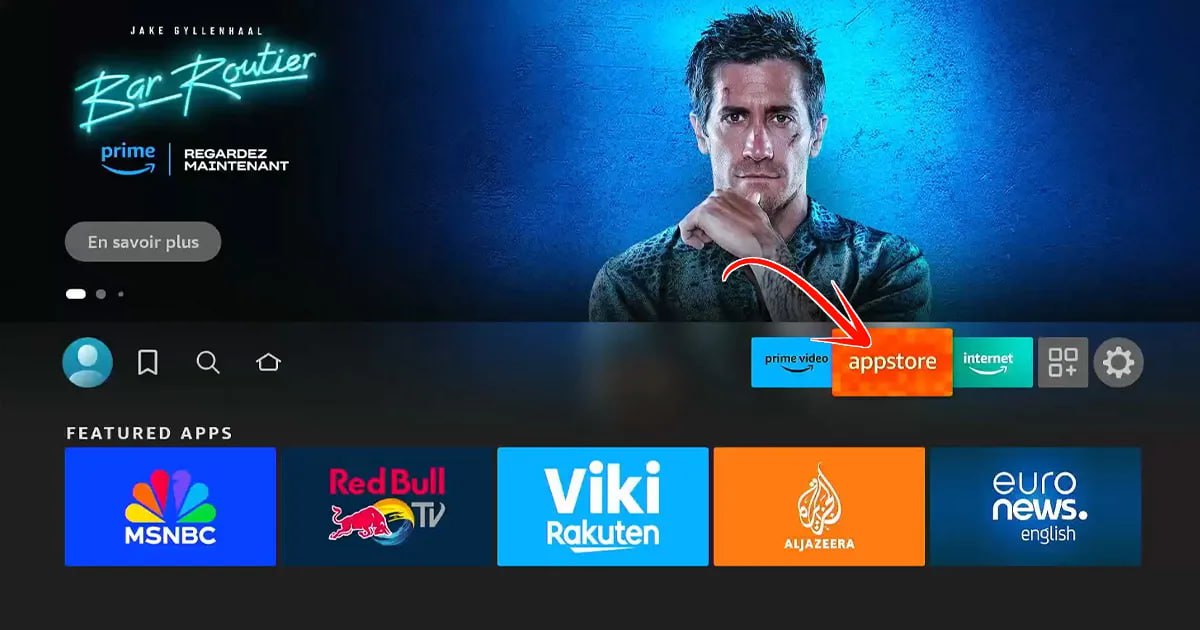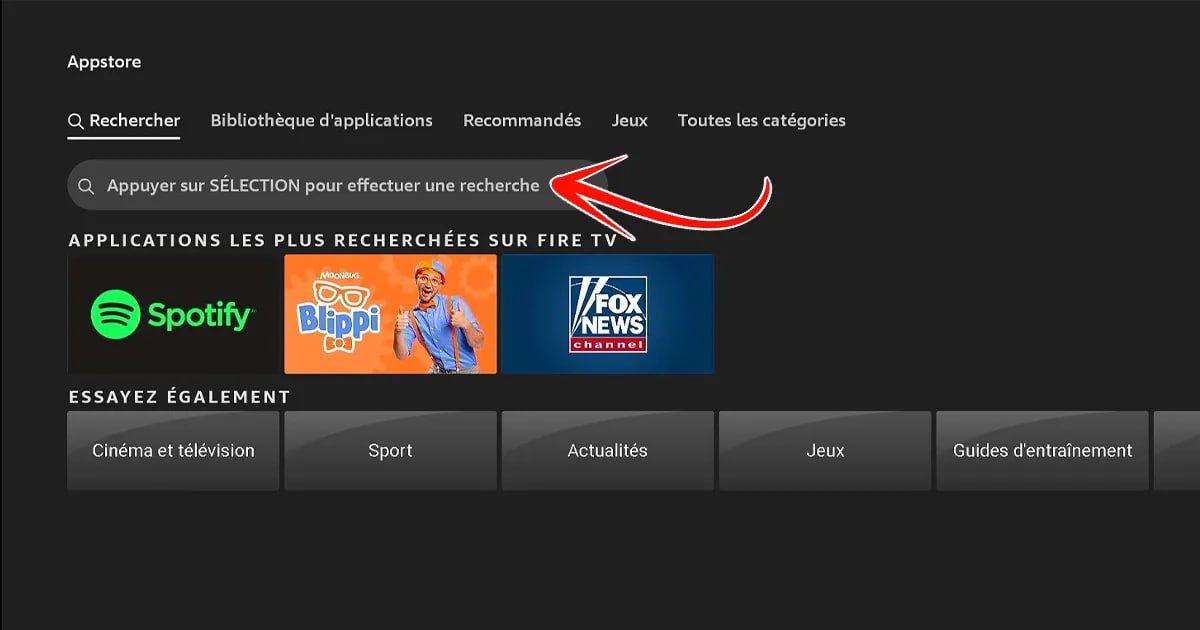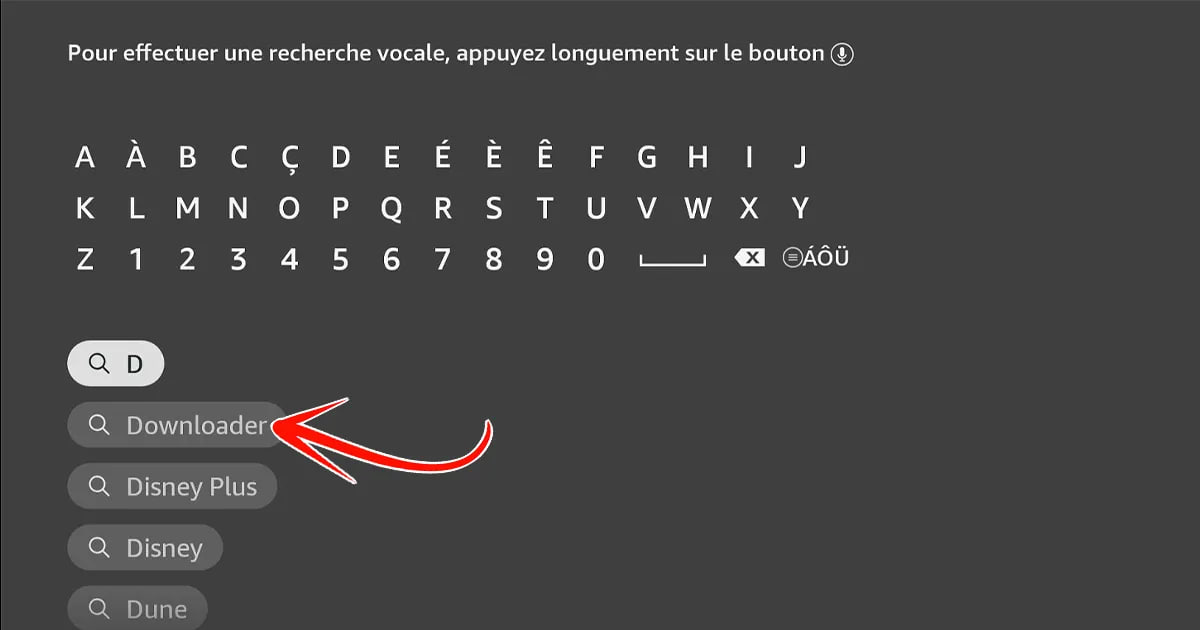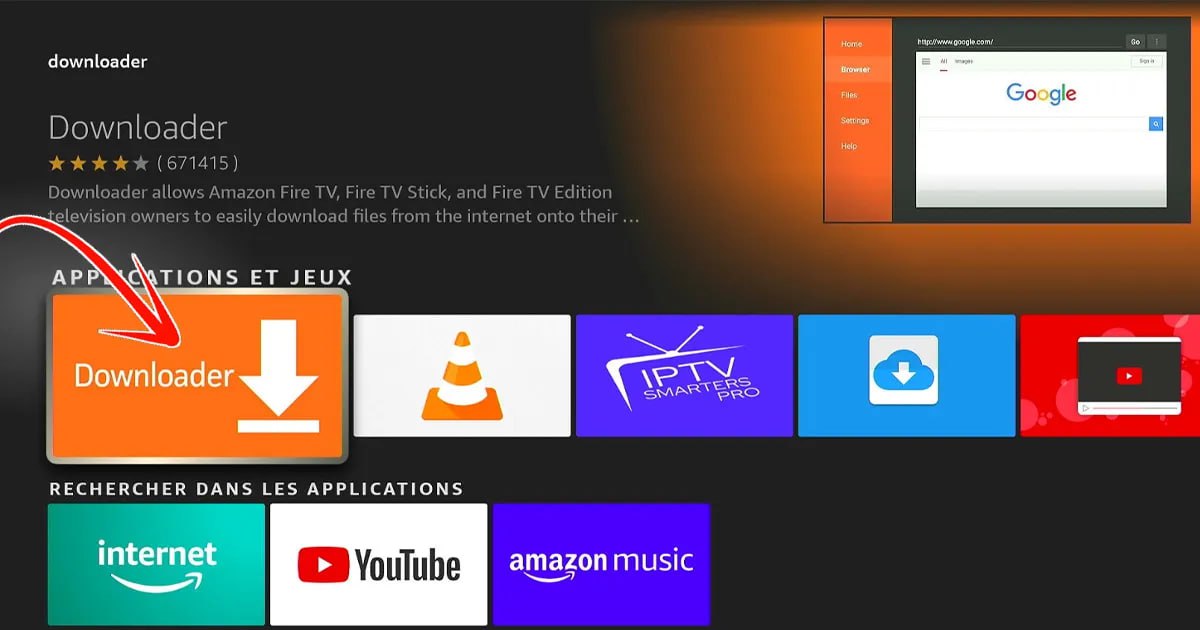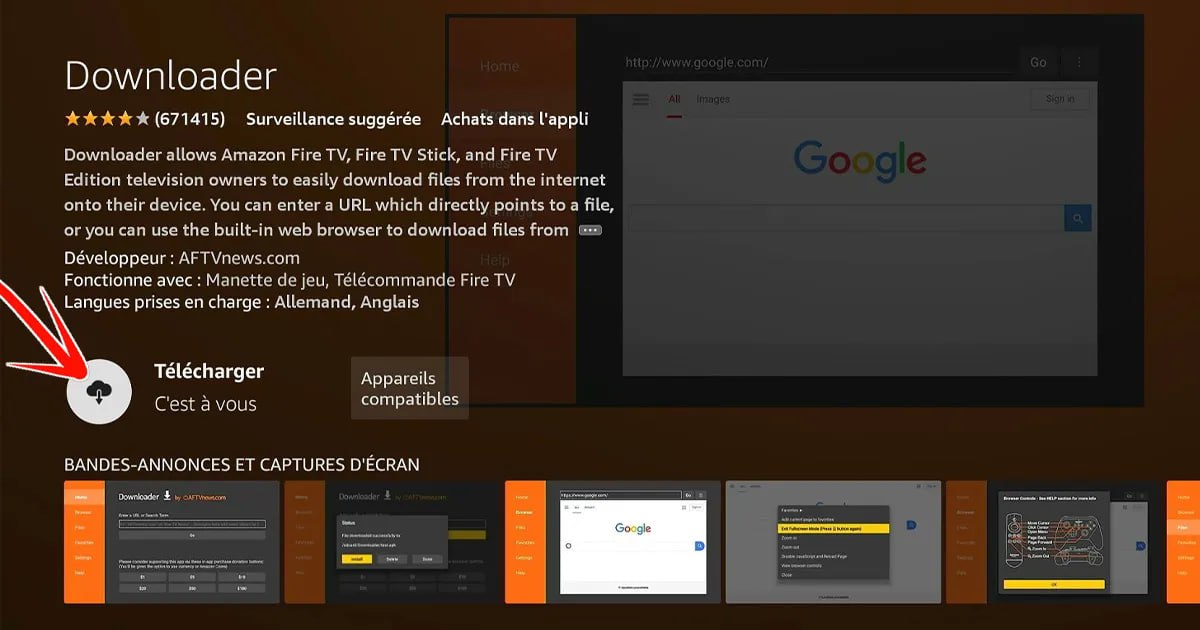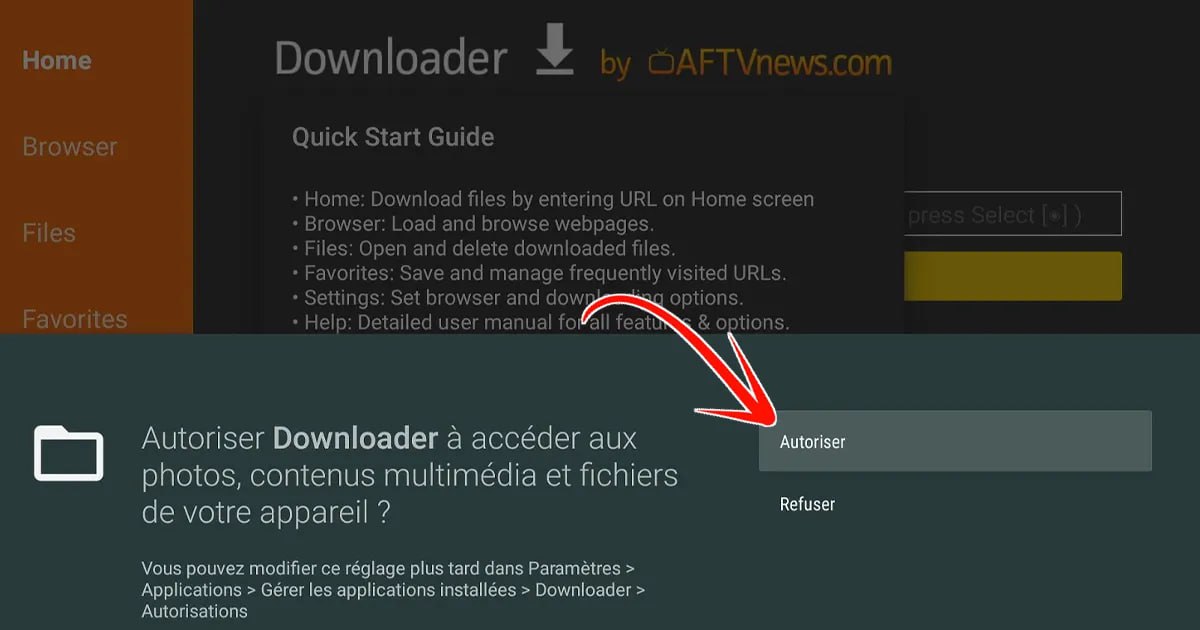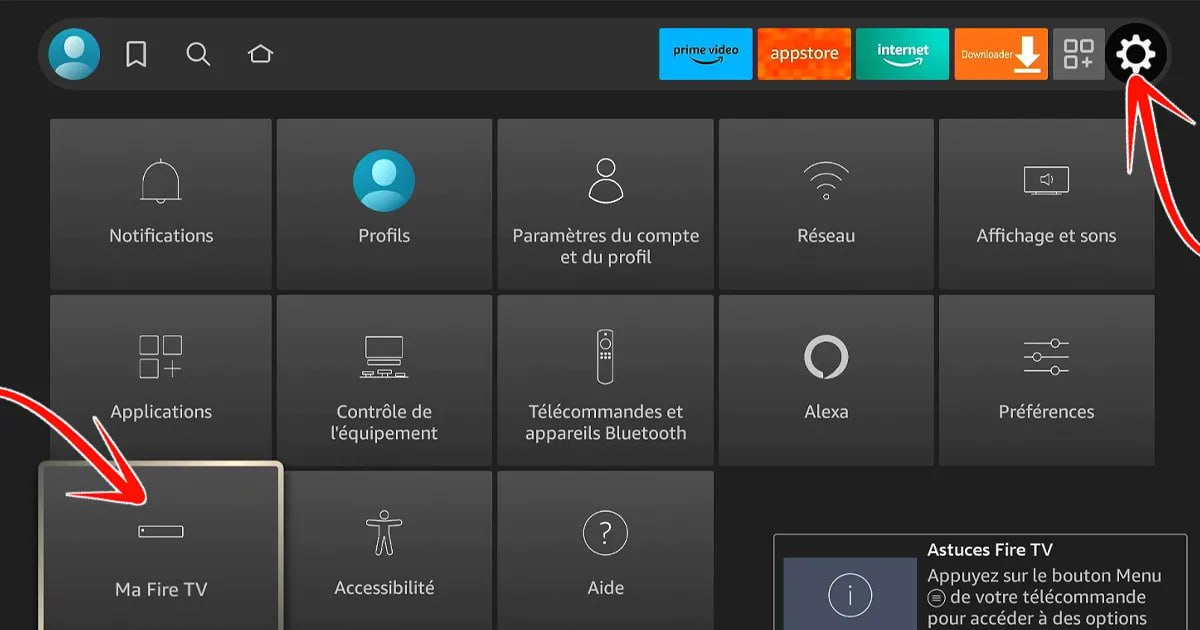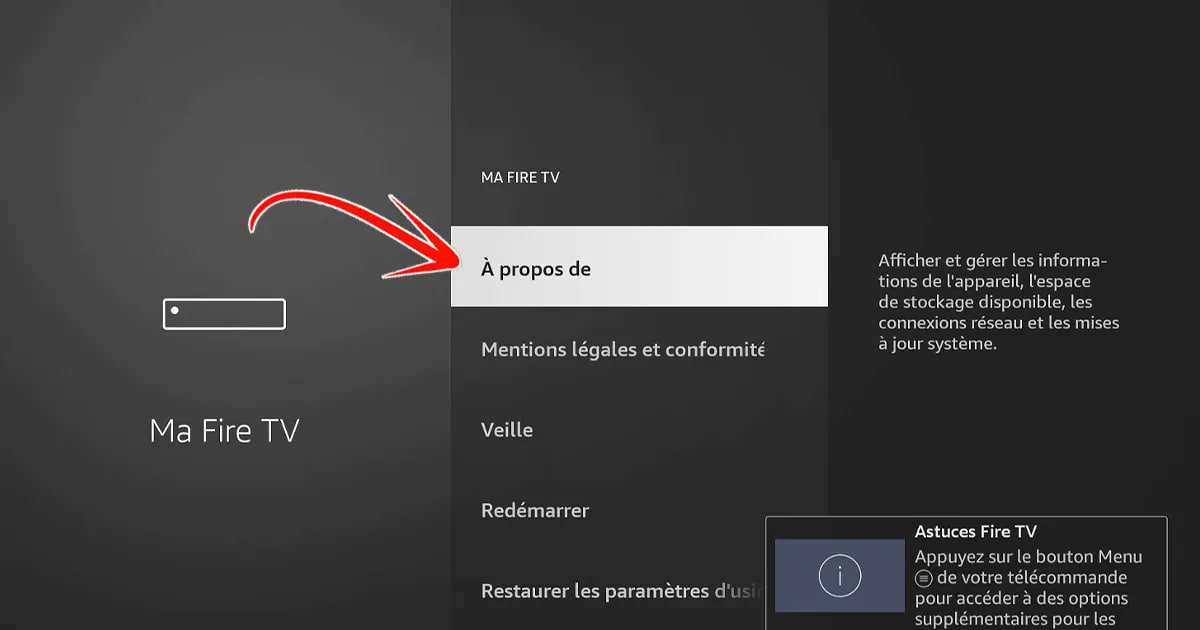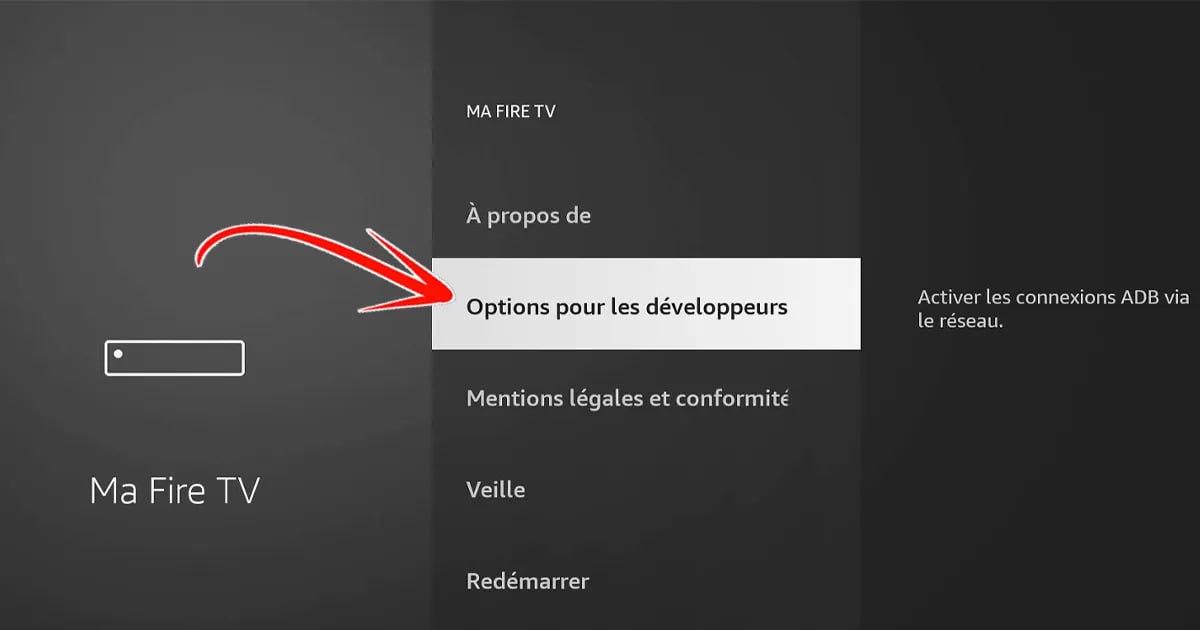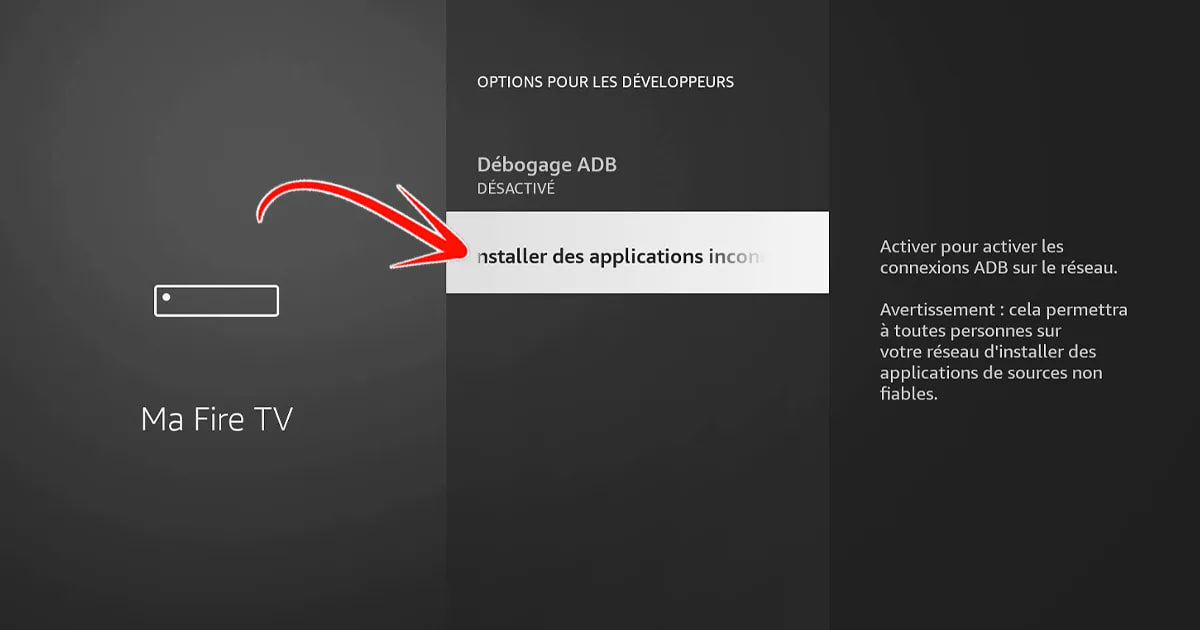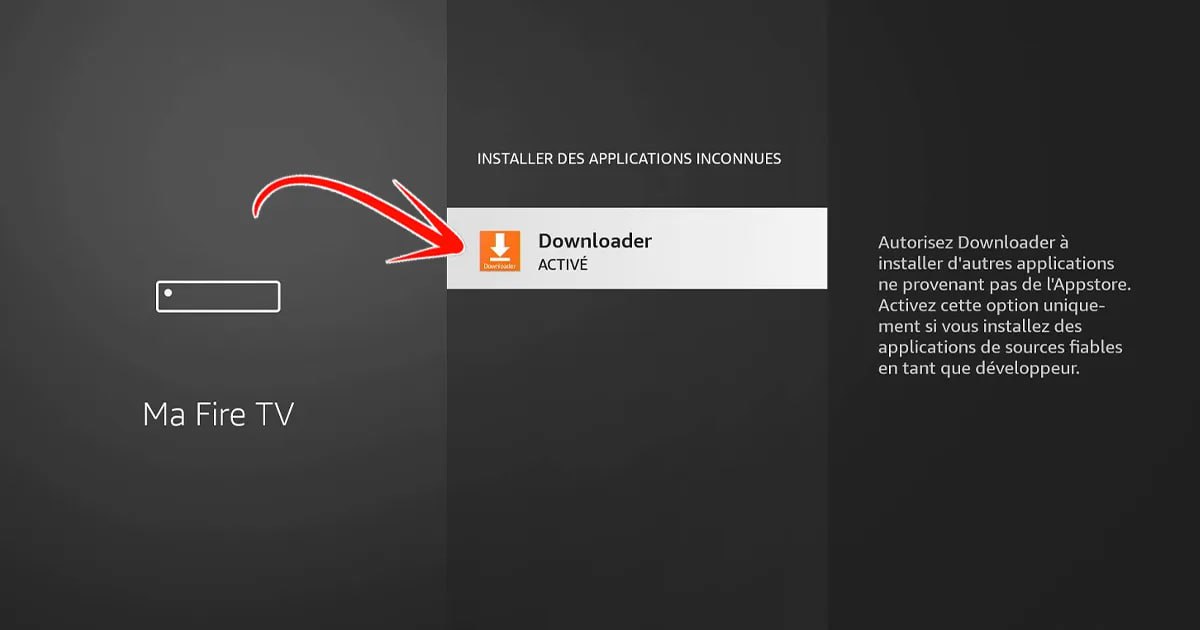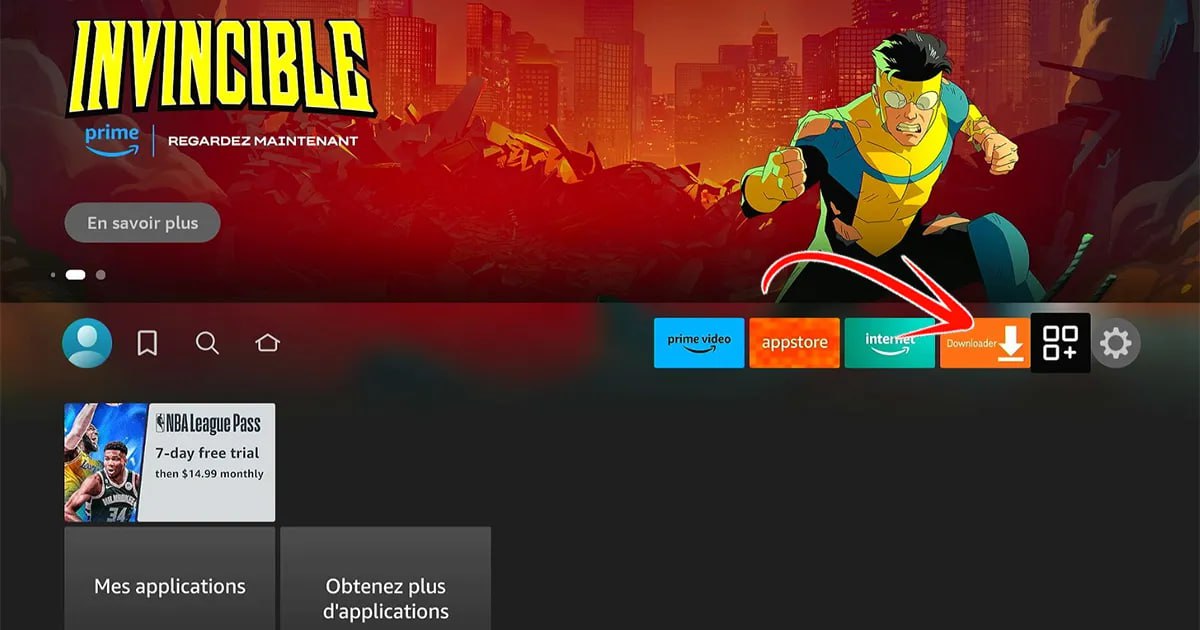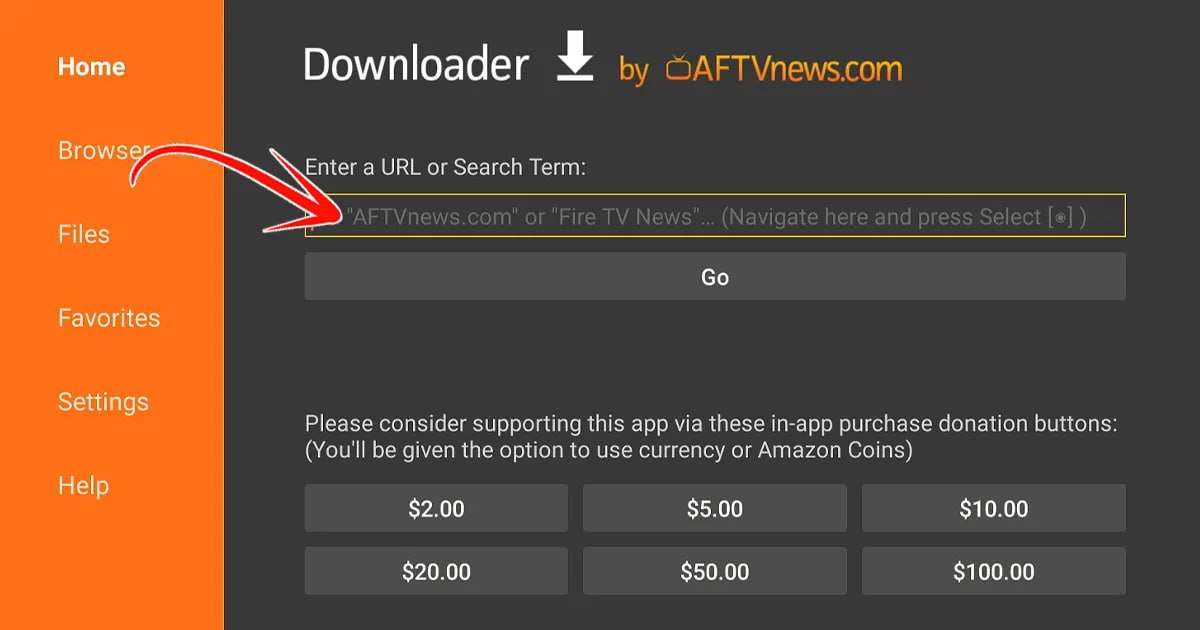SMART IPTV är en av de mest välkända och mest sökta IPTV-apparna. Men vad gör denna app så tilltalande, och hur fungerar den?
I denna guide kommer vi att besvara alla dessa frågor och ge dig steg-för-steg-instruktioner om hur du installerar och ställer in din IPTV-spellista med Smart IPTV.
Oavsett om du använder en Samsung Smart TV, LG Smart TV, Firestick eller en Android TV Box, ser denna guide till att installationsprocessen blir smidig och anpassad till din enhet.
Vad är Smart IPTV?
Det är i grunden en premium IPTV player som låter dig titta på nordiska och internationella kanaler och program med din IPTV-spellista. Appen är kompatibel med flera streaming-enheter, inklusive Fire TV, Android TV, Google TV, MAG och LG Smart TV.
IPTV Player/App vs. IPTV Playlist: Vad är skillnaden?
En vanlig missuppfattning är att en IPTV app i sig själv tillhandahåller innehåll. Här är den viktiga skillnaden:
- En IPTV app (som S-IPTV eller IPTV Smarters Pro) är bara en mediespelare som möjliggör streaming av IPTV-innehåll.
- Ett IPTV-abonnemang (erbjudet av IPTV-tjänsteleverantörer) ger dig tillgång till kanaler och innehåll.
Utan ett giltigt IPTV-abonnemang kommer IPTV-appen ensam inte att ge något innehåll.
Hur man installerar Smart IPTV på Samsung Smart TV
Samsung har tagit bort Smart IPTV från sin officiella App Store, men du kan fortfarande installera den manuellt beroende på din TVs operativsystem.
För Tizen OS-TV-apparater
- Ladda ner Widget Tizen från den officiella webbplatsen och extrahera den till roten av ett USB-minne.
- Sätt in USB-minnet i din Samsung TV.
- Smart IPTV-appen visas under ‘Mina Appar’.
- När den är installerad kan du ta bort USB-minnet, och appen kommer att förbli tillgänglig.
För icke-Tizen OS-TV-apparater
- Ladda ner Orsay Widget-filen till ett USB-minne.
- Sätt in USB-minnet i din TV.
- Smart IPTV-appen visas under ‘Samsung Apps’.
Hur man installerar Smart IPTV på LG Smart TV
Till skillnad från Samsung erbjuder LG:s appbutik fortfarande tillgång till appen. Så här installerar du den:
- Öppna LG Apps Store.
- Sök efter Smart IPTV under kategorin Underhållning.
- Klicka på Installera, och appen kommer att läggas till på din TV.
Vad gör jag om appen inte är tillgänglig?
Om Smart IPTV inte är tillgänglig i din region:
- Ändra din LG Store-region till ett land där appen är tillgänglig.
- Ladda ner och installera appen.
- Återgå till dina ursprungliga regioninställningar – appen kommer att förbli installerad.
Hur man installerar Smart IPTV på Firestick
Installation på Firestick är enkel. Följ dessa steg:
Steg 1: Installera Downloader-appen
- Från Firestick startskärmen, navigera till Appstore.
2 . Sök efter ‘Downloader’ och välj den från sökresultaten.
3 . Klicka på ‘Ladda ner’ eller ‘Hämta’ för att installera appen.
4 . Återgå till startskärmen när installationen är klar.
Steg 2: Aktivera Okända källor
- Öppna Inställningar > Min Fire TV.
2 . Välj Om, tryck sedan på Fire TV Stick sju gånger för att aktivera Utvecklaralternativ.
3 . Navigera till Utvecklaralternativ > Installera okända appar.
4 . Aktivera Okända källor för Downloader.
Steg 3: Ladda ner och installera Smart IPTV
- Öppna Downloader och klicka på URL-fältet.
- Ange 26604 och klicka sedan på Gå.
- Smart IPTV-appen börjar laddas ner automatiskt.
- När den är nedladdad, klicka på Installera > Klar.
- Ta bort installationsfilen för att frigöra utrymme.
- Starta appen och lägg till din M3U- eller Extreme Code-spellista.
Hur man lägger till din IPTV-spellista till Smart IPTV
Att lägga till IPTV-kanaler är enkelt. Du behöver en M3U-spellista eller en TXT-fil. Följ dessa steg:
- Gå till appens webbplats.
- Ange din MAC-adress i det obligatoriska fältet.
- Klistra in din M3U-spellista URL.
- Välj Spara online (om din TV har begränsat minne).
- Klicka på Skicka och starta om appen.
- Dina kanaler bör laddas inom några minuter!
FAQ: Vanliga frågor
Kan jag använda Smart IPTV på flera enheter?
Ja, men varje enhet kräver en separat aktivering. Licensen är kopplad till enhetens MAC-adress, vilket innebär att du måste köpa en ny licens för varje enhet.
Varför laddas inte min spellista?
Om din spellista inte laddas:
-Se till att M3U spellista URL är korrekt och aktiv.
-Försök att ladda upp spellistan manuellt igen.
-Kontakta din IPTV-leverantör för felsökning.
Hur fixar jag buffring på Smart IPTV?
Buffring kan uppstå på grund av svagt internet eller ISP-throttling. För att åtgärda detta:
-Använd en kabelanslutning (Ethernet) istället för Wi-Fi.
-Kör ett internethastighetstest för att säkerställa tillräcklig bandbredd.
-Använd en VPN för att kringgå ISP-restriktioner.
Är Smart IPTV en gratis app?
Nej, Smart IPTV är en betalapp. Den erbjuder en 7-dagars gratis testperiod, men därefter måste du betala en engångsaktiveringsavgift.
Kan jag överföra min Smart IPTV-licens till en annan enhet?
Nej, licenser är knutna till enhetens MAC-adress och kan inte överföras.
Slutsats
Denna guide har gett dig allt du behöver för att installera Smart IPTV på din enhet och börja strömma ditt favorit-innehåll. Med denna app kan du njuta av en smidig IPTV-upplevelse med bara några enkla steg.
För den bästa tittarupplevelsen, välj alltid en pålitlig IPTV-leverantör som erbjuder högkvalitativa tjänster och support. Om du letar efter en topprankad tjänst är Nordic IPTV ett av de bästa alternativen för nordiska användare, med stabila strömmar och konkurrenskraftiga priser. Kolla in det här för att lära dig mer!